Plukke til produktion, montage eller projekter i avancerede lagerkonfigurationer
Hvordan du plukker komponenter til produktion, projekter eller montageordrer, afhænger af, hvordan lagerstedet er sat op som en lokation. Få mere at vide under Opsætning af lagerstedsstyring.
Brug følgende indstillinger i en avanceret lagerkonfiguration for det udgående flow (pluk) på siden Lokation kort for lokationen:
- Produktion, i produktionsforbruget . vælge Pluk (valgfrit) eller Pluk (obligatorisk).
- Forsamling, i Asm. Forbrug Whse. vælge Pluk (valgfrit) eller Pluk (obligatorisk).
- Projektledelse i Projektforbrugslager . vælge Pluk (valgfrit) eller Pluk (obligatorisk).
Når lokationen kræver lagerpluk, skal du bruge lagerplukdokumenter til at oprette og behandle plukoplysninger, før du bogfører forbrug eller forbrug af komponenter.
Du kan ikke oprette lagerplukdokumenter fra bunden. Pluk er en del af en arbejdsgang, hvor en person, der behandler en ordre, opretter dem på en Tryk måde, eller lagermedarbejderen opretter den på en pull-måde:
- På push-måde, hvor du bruger handlingen Opret pluk på siden Produktionsordre,Montageordre,Projekt kort. Vælg de linjer, der skal plukkes, og forbered plukkene ved at angive, hvilke placeringer der skal tages fra, hvilke placeringer der skal placeres i, og hvor mange enheder der skal håndteres. Placeringerne kan være foruddefineret ved opsætning af lagerstedslokationen eller ressourcen.
- På pull-måde, hvor du frigiver produktionsordre, montageordre, projekt kort til lagerstedet, så varerne er tilgængelige til pluk. Derefter kan lagermedarbejderne bruge handlingen Hent lagerdokumenter på siden Plukkladde til at trække deres tildelte pluk.
Hvis du vil plukke eller flytte komponenter til kildedokumenter på en pull-måde, skal du frigive kildedokumentet for at gøre det klar til pluk. Frigiv kildedokumenter for interne operationer på følgende måder.
| Kildedokument | Frigivelsesmetode |
|---|---|
| Produktionsordre | Ændre ordrens status til frigivet eller oprette en frigivet produktionsordre med det samme. |
| Montageordre | Skift status til Frigivet. |
| Projekter | Skift status til Åbn eller opret projekt med status Åben med det samme. |
Produktion
Bruge dokumenter af typen Lagerpluk til pluk af produktionskomponenter i flowet til produktion.
For en lokation, der bruger placeringer til at flytte varer til åbne produktionsplaceringer, kan du bruge følgende fremgangsmåder:
- Hvis du har en lokation, hvor der bruges styret læg-på-lager og pluk, skal du følge trinnene i artiklen Flyt varer i avancerede lageropsætninger .
- For andre lokationer skal du følge trinnene i artiklen Flyt varer internt i grundlæggende lageropsætninger .
Montage
Brug dokumenterne Pluk (logistik) til at flytte samlingskomponenter til montageområdet.
Business Central understøtter montageflows, der samles på lager og samler efter ordre. Du kan få mere at vide om montage efter ordre i det udgående lagerflow ved at gå til Håndtering af montage efter ordre-varer i Lagerleverancer.
Projektstyring
Brug Warehouse Pluk-dokumenter til at plukke projektkomponenter i flowet til projektstyring.
Bemærkning
Project understøtter ikke avancerede konfigurationer, hvor til/fra-knappen Styret pluk og læg-på-lager er slået til.
Kontrollere, om varer er tilgængelige til pluk
Øg effektiviteten på lagerstedet med nøjagtige oplysninger i realtid om faktorer, der kan påvirke tilgængelige mængder. Eksempler:
- Lagerniveauer
- Placeringer
- Forarbejdningsstadier
- Elementer, der er sat i karantæne
- Reservationer
Du kan få adgang til oplysninger om varedisponering fra følgende kildedokumenter:
- Salgsordrer
- Produktionsordrer
- Montageordrer
- Job
Oplysningerne respekterer også andre faktorer, der påvirker tilgængeligheden. For eksempel dedikerede placeringer, låste placeringer og varer, der ikke er tilgængelige til pluk. Varer kan f.eks. være reserveret eller afventer læg-på-lager- eller leveringsoperationer. På siden Plukoversigt kan du gennemse de varer, som Business Central ikke inkluderede i plukdokumenter, og udføre de nødvendige handlinger.
Bemærkning
Denne funktion kræver, at du aktiverer til/fra-knappen Styret læg-på-lager og pluk for de lokationer, du bruger i plukprocessen.
Konfigurere forhåndsversioner
Hvis du vil have oplysninger om, hvad der plukkes, og hvad der ikke plukkes, skal du slå Vis oversigt (styret læg-på-lager og pluk) til på anmodningssiderne Lager - kilde - Opret dokument eller Lager - leverance - Opret pluk .
Bestem det antal, du kan plukke
På linjerne på siden Opret lagerplukoversigt viser feltet Håndteringsantal (basis), hvilke og hvor mange varer Business Central forsøgte at plukke. Faktaboksen Oversigt indeholder flere oplysninger.
I forbindelse med simple undersøgelser er Pickable Qty. kan give dig nok oplysninger. Feltet viser, hvor mange varer der er tilgængelige. Hvis det antal, der kan plukkes, er mindre end forventet, skal du undersøge placeringsindholdet.
Det plukkelige antal er det maksimale antal, som Business Central kan overveje til pluk. Dette antal består af varer på plukbare placeringer. Antallet omfatter ikke antal, der er på blokerede eller dedikerede placeringer, eller varer, der plukkes i lagerplukdokumenter. Hvis den vare, du vil plukke, kræver varesporing, udelukkes blokerede lot- eller serienumre, der er gemt på plukbare placeringer, fra det antal, der kan plukkes.
Hvis det antal, der kan plukkes, afviger fra antallet på plukbare placeringer, kan der være et problem. Udforsk placeringsindholdet for at finde blokerede placeringer eller antal i aktive dokumenter.
Feltet Antal på lager viser det samlede antal, du finder på lagerstedet, hvis du foretager en fysisk optælling. Fra dette felt kan du analysere ned til lagerposterne. Hvis feltet viser et antal, der er mindre end antallet i Antal i placeringer, der kan faktureres, er der en forkert justering mellem lager- og lagerantal. Hvis det er tilfældet, skal du bruge handlingen Beregn lagerregulering på siden Varekladde og derefter oprette lagerplukket igen.
Følgende billede illustrerer det maksimale antal, der tages i betragtning til pluk.
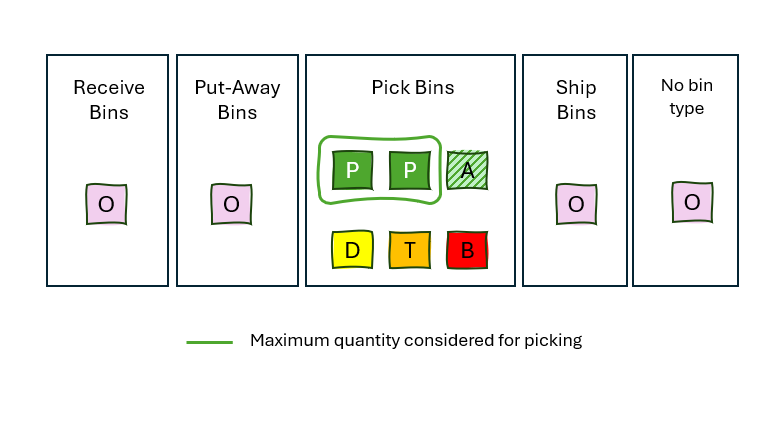
Sagn
| Bogstav | Beskrivelse |
|---|---|
| P | Placeringer med indhold af typen Pluk |
| D | Placeringer med indhold af typen Pluk markeret som Dedikerede placeringer |
| T | Placeringer med indhold af typen Vælg i de aktive dokumenter (f.eks. et andet pluk) |
| D | Placeringer med indhold af typen Pluk med varer med blokeret sporing |
| B | Placeringer med indhold af typen Pluk med blokeret udgående bevægelse |
| O | Andre placeringer |
Reservationer
Hvis der er forbehold for den vare, der plukkes, fortsætter beregningen. Ideen er, at reserveret behov har højere prioritet end ikke-reserveret, hvilket betyder, at plukning for ikke-reserveret behov ikke bør forhindre plukning for reserveret behov senere.
Du kan kontrollere, om antallet kan dække et behov, ved at sammenligne Plukerbart antal. i faktaboksen Oversigt med værdien i feltet Håndteringsantal (basis) på linjerne.
Du kan finde reservationer i feltet Reserveret antal i alt på lager. Reserverede antal, der allerede er plukket, og som er klar til levering, brug eller forbrug, påvirker ikke tilgængeligheden. Feltet Reserveret antal på pluk-/leveringsplaceringer viser dette antal.
Feltet Disp.antal ekskl. leveranceplacering viser det antal, der er disponibelt, eksklusive antal, hvor følgende gælder:
- De er allerede plukket til forsendelser.
- De findes i blokerede varepartier eller serienumre.
- De er i blokerede placeringer.
- De er i dedikerede placeringer.
Disse antal er muligvis tilgængelige, men du kan muligvis ikke plukke dem endnu. De kan stadig være i modtagelses-, lager- eller kvalitetssikringsområderne. Du kan flytte dem til plukområdet ved at behandle en læg-på-lager- eller bevægelseskladde.
Forskellen mellem Disp.antal ekskl. leveranceplacering og reserveret antal på lagerstedet er den mængde, der er disponibel til pluk, uden at det påvirker det reserverede lager.
Følgende værdi illustrerer fordelingen af den disponible mængde for reserveret kvantitet.
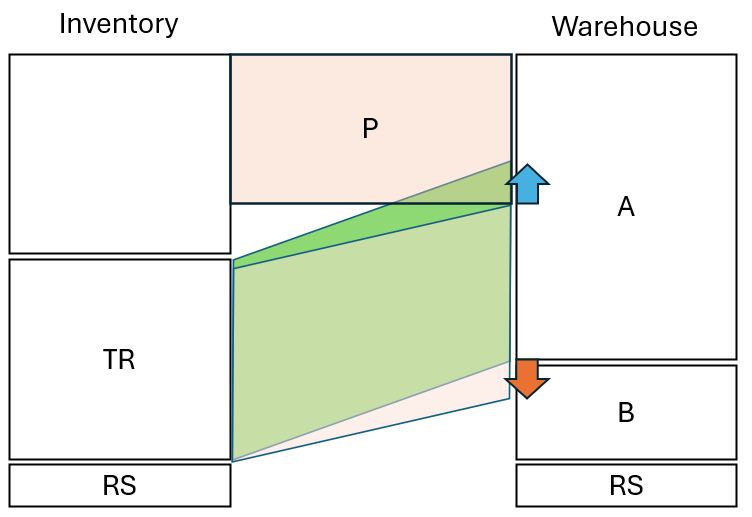
Sagn
| Bogstav | Beskrivelse |
|---|---|
| P | Beholdning, der kan plukkes |
| TR | Samlet reserveret antal i lagersted. |
| RS | Reserverede antal, der allerede er plukket, og som er klar til levering, brug eller forbrug |
| T | Benytte. Antal ekskl. leveranceplacering |
| B | Antal på dedikerede eller blokerede placeringer, blokerede varepartier eller serienumre |
Selvom der er nok disponibel mængde på lagerstedet til at tilfredsstille plukket fuldstændigt, medfører det, at det samlede reserverede antal allokeres i forhold til mængderne på dedikerede eller blokerede placeringer, hvilket forhindrer pluk til dette behov. Da reserveret behov har højere prioritet, reducerer Business Central det antal, der skal plukkes, for at forhindre negativ indvirkning, f.eks. manglende evne til at plukke, på reserveret behov.
Andre detaljer
Hvis varer kræver varesporing, kan du også finde antallet i blokerede lot- eller serienumre, hvilket medfører følgende reduktioner:
- Antal, der kan plukkes
- Disponibelt antal, ekskl. forsendelsesplacering
- Reserveret antal i lagersted
Hvis du plukker den samme vare til flere kildedokumenter eller -linjer, hvilket også er tilfældet, når du plukker serienumre, vises der også oplysninger om pluk til andre linjer, fordi det reducerede plukbare antal.
Sådan oprettes plukdokumenter samlet med plukkladden
Vælg ikonet
 , angiv Plukkladde, og vælg derefter de relaterede sammenkæde.
, angiv Plukkladde, og vælg derefter de relaterede sammenkæde.Vælg handlingen Hent lagerdokumenter.
Listen viser de frigivne produktions-, projekt- og montageordrer, der er blevet overført til plukfunktionen. Ordrerne omfatter ordrer, som der allerede er oprettet plukinstruktioner til. Dokumenter med læg-på-lager-linjer, der fuldt ud er blevet lagt på plads og er blevet registreret, vises ikke i oversigten.
Vælg de ordrer, som du vil forberede en plukliste til.
Bemærkning
Hvis du vælger et dokument, der allerede har instruktioner til alle linjerne, informerer Business Central dig om, at der ikke er noget at håndtere. Hvis plukinstruktionerne for lagerstedet allerede er oprettet, og du vil kombinere dem til én effektiv plukinstruktion, skal du slette de enkelte pluklister for lagerstedet.
Udfyld feltet Sorteringsmetode for at sortere linjerne efter behov.
Bemærkning
Den måde, som linjerne sorteres på i kladden, overføres ikke automatisk til plukinstruktionen. Men de samme sorteringsværktøjer er tilgængelige sammen med placeringsniveau. Du kan derfor nemt genskabe samme linjerækkefølge, når du opretter læg-på-lager-instruktionerne eller ved efterfølgende at sortere dem.
Udfyld feltet Håndteringsantal. Vælg handlingen Autofyld håndteringsantal, eller udfyld felterne manuelt.
Siden viser de antal, der kan bruges til direkte afsendelsesplaceringer, som er nyttige i forbindelse med planlægning af arbejdsopgaver i forbindelse med direkte afsendelse. Business Central foreslår altid først pluk fra en direkte afsendelsesplacering.
Du kan redigere linjerne efter behov. Du kan også slette nogle af linjerne og derved oprette en mere effektiv plukliste. Hvis der f.eks. er flere linjer med varer i direkte afsendelsesplaceringer, kan du vælge at oprette pluklister til alle linjerne. Varerne i de direkte afsendelsesplaceringer forsendes sammen med de andre varer i kildeforsendelsen, og de direkte afsendelsesplaceringer har plads til flere indkommende varer.
Bemærkning
Linjerne slettes kun fra kladden, ikke fra læg-på-lager-oversigten.
Vælg handlingen Opret pluk. Siden Opret pluk åbnes, hvor du kan tilføje flere oplysninger til plukket.
Angiv, hvordan pluklinjer sorteres i de oprettede plukbilag, ved at vælge en af følgende indstillinger.
Indstilling Beskrivlse Pr. lagerdokument. Bilag Opretter separate plukdokumenter til kladdelinjer med samme lagerkildedokument. Pr. deb./kred./lok. Opretter separate plukdokumenter for hver kunde (projekt) Pr. vare Opretter separate plukdokumenter for hver vare i plukkladden. Pr. fra-zone Opretter separate plukdokumenter for hver zone, du tager varerne fra. Pr. placering Opretter separate plukdokumenter for hver placering, du tager varerne fra. Pr. forfaldsdato Opretter separate plukdokumenter for kildedokumenter, der har samme forfaldsdato. Brug følgende indstillinger til at angive, hvordan plukdokumenterne skal oprettes.
Indstilling Beskrivelse Maks. antal pluklinjer Opretter plukdokumenter, der ikke har mere end det angivne antal linjer i hvert dokument. Maks. antal plukkildedok. Opretter plukdokumenter, der hver især ikke dækker mere end det angivne antal kildedokumenter. Tildelt bruger-id Opretter plukdokumenter, der kun er til kladdelinjer, som er tildelt til den valgte lagermedarbejder. Sorteringsmåde for pluklinjer Vælg mellem de tilgængelige indstillinger for at sortere linjer i det oprettede plukbilag. Angiv nedbrydningsfilter Skjuler mellemliggende nedbrydningspluklinjer, når en større enhed konverteres til en mindre enhed og plukkes fuldstændigt. Udfyld ikke håndteringsantal Lader feltet Håndteringsantal være tomt på de oprettede pluklinjer. Udskriv pluk Udskriver plukdokumenterne, når de er oprettet. Du kan også udskrive fra de oprettede plukdokumenter. Vælg knappen OK.
Sådan plukkes varer til en produktionsordre, en montageordre eller et projekt
Vælg ikonet
 , angiv Pluk, og vælg derefter det relaterede sammenkæde.
, angiv Pluk, og vælg derefter det relaterede sammenkæde.Hvis du skal arbejde med et bestemt pluk, skal du vælge plukket på listen eller filtrere oversigten for at finde de pluk, der er blevet tildelt til dig. Åbn plukkortet.
Hvis feltet Tildelt bruger-id er tomt, skal du indtaste dit id for at identificere dig selv, hvis det er nødvendigt.
Plukke varer.
Hvis lageret er indstillet til at bruge placeringer, bruges varernes standardplacering til at foreslå, hvor varerne skal hentes fra. Instruktionerne indeholder mindst to separate linjer, mindst én for hver type handling, Hent og Placer.
Operationsområder som f. eks. produktionsanlæg kan have en standardplacering for de komponenter, de kræver. Hvis det er tilfældet, føjes standardplaceringskoden til lagerplukdokumentet for at angive, hvor varerne skal lægges til. Du kan finde flere oplysninger i værktøjstip til felterne Produktionsplaceringskode, Til montageplaceringskode og Projektplaceringskode .
Hvis lageret er indstillet til at bruge styret læg-på-lager og pluk, bruges placeringsniveauet til at beregne de bedste placeringer, der skal plukkes fra, og disse placeringer foreslås derefter på pluklinjerne. disse placeringer foreslås på pluklinjerne. Instruktionerne indeholder mindst to separate linjer, mindst én for hver type handling, Hent og Placer.
- Den første linje med Hent i feltet Handlingstype angiver, hvor varerne er placeret i plukområdet. Hvis du modtager et stort antal varer på en modtagelseslinje, skal de evt. lægges på lager på flere forskellige placeringer, så der er en Placer-linje for hver placering.
- Den næste linje med Placer i feltet Handlingstype viser, hvor du skal placere varerne på lagerstedet. Du kan ikke ændre felterne for zone og placering på denne linje.
Bemærkning
Hvis du skal plukke eller placere varerne for én linje på mere end én placering, f.eks. fordi den anviste placering er fuld, skal du bruge handlingen Opdel linje i oversigtspanelet Linjer . Handlingen opretter en linje for det resterende antal til ekspedition.
Du kan sortere pluklinjerne ud fra forskellige kriterier, f.eks. efter vare, placeringsnummer eller forfaldsdato. Sortering kan hjælpe med at optimere læg-på-lager-processen, f. eks.:
- Hvis Hent- og Placer-linjerne for hver leverancelinje ikke står umiddelbart efter hinanden, og du gerne vil have, skal du sortere linjerne ved at vælge Vare i feltet Sorteringsmetode .
- Hvis placeringsniveauerne afspejler lagerstedets fysiske layout, kan du bruge sorteringsmetoden Placeringsniv . til at organisere arbejdet efter placeringslokationer.
Bemærkning
Linjer sorteres i stigende rækkefølge efter valgte kriterier. Hvis du sorterer efter dokument, foretages sorteringen først efter dokumenttype på grundlag af feltet Kildedokument for lageraktivitet. Hvis du sorterer efter levering, foretages sorteringen først efter destinationstype på grundlag af feltet Lagerdestinationstype .
Når du har plukket og placeret varerne i produktions-, montage- eller projektområdet eller -placeringen, skal du vælge handlingen Registrer pluk .
Du kan nu overføre varerne til området og bogføre forbruget eller forbruget for de plukkede komponenter ved at bogføre forbrugskladden, montageordren eller projektkladden. Du kan finde flere oplysninger i følgende artikler:
Træk af komponenter til produktion i en avanceret lageropsætning
Trækmetoder påvirker også flowet af komponenter i produktionen. Få mere at vide under Trække komponenter i henhold til operationsafgang. Afhængigt af den valgte Trækmetode kan du plukke komponenter til produktions objekterne på følgende måder:
- Brug dokumentet Lagerpluk til at registrere plukket for varer, der bruger metoden Manuel trækmetode. Du har brug for at registrere forbruget separat. Få mere at vide under Massebogfør produktionsforbrug.
- Brug dokumentet Pluk (logistik) til at registrere plukket for varer, der bruger trækmetoden Pluk + Forlæns, Pluk + Baglæns . Forbruget af komponenterne sker automatisk, når du ændrer status for produktionsordren eller ved at starte eller afslutte en operation. Alle nødvendige komponenter skal være tilgængelige. Ellers stopper den udtrukne forbrugsbogføring for den pågældende komponent.
- Bruge et lagerbevægelsesdokument uden reference til et kildedokument eller på anden måde registrere bevægelsen af komponenter, der bruger trækmetoden Forlæns eller Baglæns . Komponenterne forbruges automatisk, når du ændrer status for produktionsordren eller ved at starte eller afslutte en operation. Alle nødvendige komponenter skal være tilgængelige. Ellers stopper den udtrukne forbrugsbogføring for den pågældende komponent. Få mere at vide under Flyt elementer.
Eksempel
Der findes en produktionsordre for 15 stk. af vare SP-SCM1004. Nogle af varerne på komponentlisten skal trækkes manuelt i en forbrugskladde. Andre varer kan plukkes og trækkes automatisk ved hjælp af trækmetoden Pluk + Baglæns .
De følgende trin beskriver de handlinger, der er involveret for forskellige brugere, og de relaterede svar:
Den tilsynsførende frigiver produktionsordren. Varer med trækmetoden Forlæns træk og ingen sammenkæde trækkes fra den åbne produktionsplacering.
Den tilsynsførende vælger handlingen Opret pluk (logistik) på produktionsordren. Der oprettes et lagerplukdokument for varer med trækmetoderne Manuel, Pluk + Baglæns og Pluk + Forlæns. Disse varer placeres på produktionsplaceringen.
Lagerchefen tildeler pluk til en lagermedarbejder.
Lagermedarbejderen plukker varerne fra relevante placeringer og placerer dem på produktionsplaceringen eller på placeringen, der er angivet på lagerplukket, hvilket kan være et arbejdscenter- eller en produktionsressourceplacering. Placeringen kan muligvis være et arbejdscenter eller en produktionsressource.
Lagermedarbejderen registrerer plukket. Antallet overføres fra plukplaceringerne og føjes til forbrugsplaceringen. Feltet Plukket antal på komponentlisten for alle de plukkede varer opdateres.
Bemærkning
Kun det antal, der er plukket, kan forbruges.
Maskinoperatøren oplyser produktionschefen om, at færdigvarerne er klar.
Den tilsynsførende for butikken bruger forbrugskladden eller produktionskladden til at bogføre forbruget af komponenter, der bruger enten metoden Manuelt træk.
I Shop Floor supervisor bruges afgangskladden eller produktionskladden til at bogføre afgangen. Antallet af komponentvarer, der bruger trækmetoderne Pluk + Forlæns eller Pluk + Baglæns med rutebindinger, trækkes fra placeringen Til produktion.
Produktionschefen ændrer status for produktionsordren til Færdig. Det antal komponentvarer, der bruger metoden Baglæns træk, trækkes fra den åbne produktionsplacering, og det antal komponentvarer, der bruger Pluk + Baglæns trækmetode og ingen rute sammenkæde trækkes fra placeringen Til produktion.
Følgende illustration viser, når feltet Placeringskode på komponentlisten udfyldes i overensstemmelse med konfiguration af din lokation eller maskine/arbejdscenter.
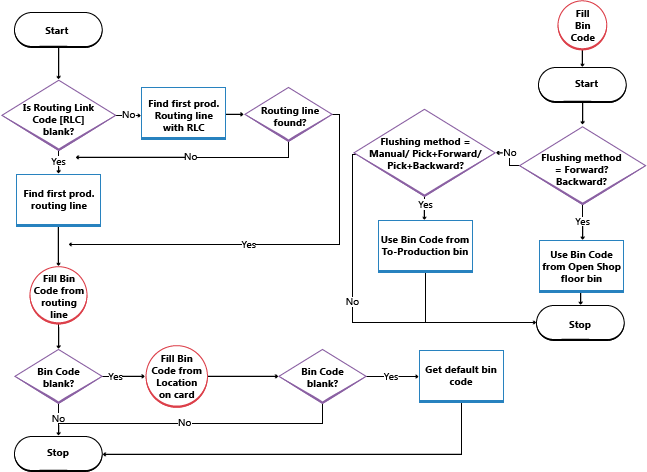
Fremstil til ordre (MTO)-komponenter til produktion i en avanceret lageropsætning
I scenarier, hvor en produceret vare består af råmaterialer og halvfabrikata, hvor produktionsmetoden er angivet til Fremstil-til-ordre, føjes lagerplukket for disse halvfabrikata til den samme produktionsordre, og feltet Planlægningsniveaukode er udfyldt . Det forventes, at halvfabrikata er klar til forbrug med det samme og ikke kræver pluk, så de medtages ikke i lagerplukdokumentet. De oprettede lagerpluk omfatter kun råvarer til producerede varer og halvfabrikata.
Men hvis der er halvfabrikata på lager op, foreslår planlægningssystemet, at du forbruger dem i stedet for at producere hele antallet. En produceret vare kræver f.eks. fem halvfabrikata, men tre er allerede på lager. I dette tilfælde vises fem halvfabrikata i produktionsordrekomponenterne, men kun to produceres i samme produktionsordre som en separat produktionsordrelinje. En sådan opsætning er ikke kompatibel med lagerpluk, og afhængigt af hyppigheden skal du enten ændre produktionsmetoden for halvfabrikata til Fremstil-til-lager eller manuelt opdele produktionsordrekomponentlinjen, når du skal plukke de halvfabrikata, der er produceret tidligere.